Como corrigir o erro 3 do token Hulu
Você pode assistir a filmes e programas de TV ilimitados com o incrível aplicativo de streaming Hulu . No entanto, recentemente, poucos usuários reclamaram de problemas como Hulu Token Error 5 e Hulu Token Error 3 durante a transmissão. Esses códigos de erro são predominantemente causados por problemas de conectividade juntamente com tráfego excessivo na Internet. Hoje, discutiremos como corrigir o código de erro 3 do Hulu(Hulu Error Code 3) na sua Smart TV. Então, continue lendo!
O Hulu Token Error 3(Hulu Token Error 3) pode aparecer como:
- Encontramos um erro ao reproduzir este vídeo. Tente(Please) reiniciar o vídeo ou selecione outra coisa para assistir.
- Estamos com problemas para carregar isso agora.
- Código de erro: 3(-996)
- Verifique(Please) sua conexão com a Internet e tente novamente. Código de erro: -3: um problema inesperado (mas não o tempo limite do servidor ou erro HTTP ) foi detectado
- Se o problema persistir, tente reiniciar o dispositivo.
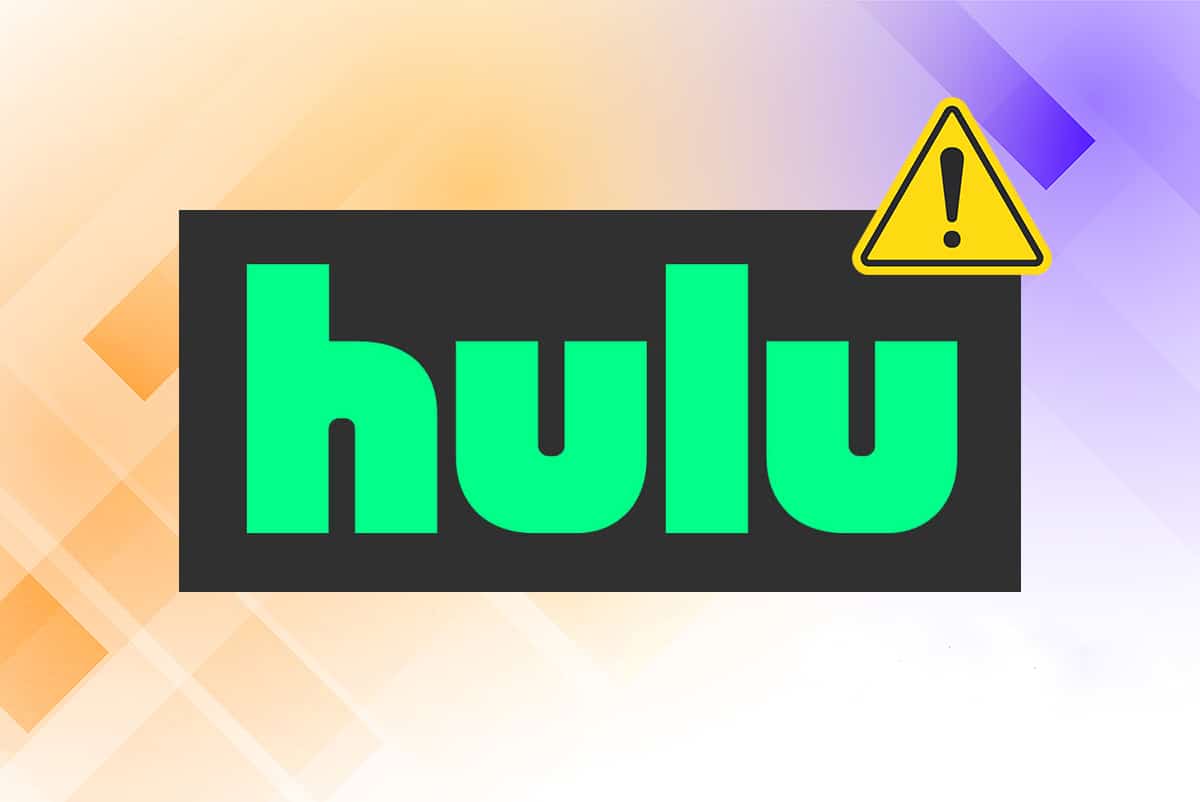
Como corrigir o erro 3 do token Hulu(How to Fix Hulu Token Error 3)
Solução de problemas básicos para o erro 3 do token Hulu
(Basic Troubleshooting for Hulu Token Error 3
)
Quando houver um problema de conexão entre o servidor Hulu e o aplicativo (Hulu)Hulu ou o player online, você enfrentará o Hulu Token Error 3 e 5. Portanto, é melhor realizar as seguintes verificações de solução de problemas antes de prosseguir:
1. Certifique-se de que sua conexão com a Internet esteja estável:(Ensure that your internet connection is stable: ) quando sua conectividade com a Internet não é ideal, a conexão é interrompida com mais frequência, levando ao erro Hulu Token 3(Hulu Token Error 3) .
- Você pode executar um teste de velocidade online(run an online speed test ) para determinar a velocidade atual.
- Você também pode optar por um pacote de internet mais rápido ou entrar em contato com seu provedor de rede.
2. Saia do Hulu e reabra-o novamente. (Exit Hulu and reopen it again.)Verifique se o código de erro 3 do Hulu(Hulu Error Code 3) foi corrigido agora.
3. Redefina sua senha: (Reset your password: ) Excluir a senha atual do seu dispositivo e redefini-la ajudou muitos usuários.
Método 1: Reinicie seu dispositivo(Method 1: Restart your Device)
Uma simples reinicialização pode corrigir muitos problemas complicados em seu dispositivo. As etapas para reiniciar o Android e o Roku TV são discutidas aqui.
Reinicie a TV Roku(Restart Roku TV)
O processo de reinicialização do Roku TV(restart process of Roku TV) é semelhante ao de um computador. Reinicializar o sistema alternando de LIGADO para DESLIGADO(OFF) e, em seguida, LIGANDO novamente ajudaria a resolver pequenos problemas com seu dispositivo Roku .
Nota(Note) : Exceto para TVs Roku(Roku TVs) e Roku 4 , outras versões do Roku não possuem um ON/OFF switch .
Siga as etapas abaixo mencionadas para reiniciar seu dispositivo Roku usando o controle remoto:
1. Selecione Sistema(System) pressionando na tela inicial(Home Screen) .
2. Agora, procure por Reinício do sistema(System restart) e selecione-o.
3. Escolha Reiniciar(Restart) conforme mostrado abaixo. Ele confirmará a reinicialização para desligar o player Roku e ligá-lo novamente(confirm restart to turn your Roku player off and then on again) . Faça isso.

4. O Roku será DESLIGADO. Aguarde(Wait) até que seja ligado e transmita o conteúdo do Hulu .
Reinicie o Android TV(Restart Android TV)
O processo de reinicialização da Android TV depende do modelo da sua TV. Aqui estão alguns métodos para reiniciar sua Android TV usando o menu.
No controle remoto,

2. Agora, navegue até Settings > System > Restart > Restart .
Alternativamente,
1. Pressione HOME no controle remoto.
2. Agora, navegue até Settings > Device Preferences > About > Restart > Reiniciar(Restart) .
Leia também(Also Read) : Corrigir o HBO Max não funcionando no Roku(Fix HBO Max Not Working on Roku)
Método 2: melhorar a conectividade de rede(Method 2: Improve Network Connectivity)
Quando a conexão de rede não é estável ou não está no nível necessário, ocorre o Hulu Token Error 3 .
1. Utilize uma conexão Wi-Fi estável e rápida(Utilize a stable and quick Wi-Fi connection) .
2. Mantenha a largura de banda adequada(Maintain adequate bandwidth ) desconectando outros dispositivos da rede Wi-Fi .
3. Se a intensidade do sinal(signal strength) não for boa, conecte a TV com um cabo Ethernet(connect the TV with an Ethernet cable) e teste novamente o Hulu.
Método 3: Reinicie seu roteador(Method 3: Restart your Router)
Todos os problemas de conectividade associados ao aplicativo Hulu podem ser resolvidos se você reiniciar o roteador. Isso limpará os dados TCP/IP sem perda de dados. Reiniciar o roteador reiniciará a conectividade de rede e melhorará a intensidade do sinal.
1. Encontre o botão ON/OFF na parte traseira ou frontal do seu roteador. Pressione o botão uma vez para desligar o roteador(turn OFF your router) .

2. Agora, desconecte o (unplug the) cabo de alimentação(power cable ) e espere até que a energia seja totalmente drenada dos capacitores.
3. Reconecte o cabo de alimentação(Reconnect the power cable) e ligue o roteador e espere até que a conexão de rede seja restabelecida.
Método 4: Redefinir seu roteador(Method 4: Reset Your Router)
O problema de conectividade com a Internet, bem como o Hulu Token Error 3 , podem ser resolvidos simplesmente, redefinindo seu roteador. Esta é uma correção simples e funciona na maioria das vezes. No entanto, aqui estão alguns passos para implementar o mesmo.
Nota 1:(Note 1: ) A reinicialização do roteador fará com que o roteador volte às (Router)configurações de fábrica. (factory settings.)Todas as configurações e configurações, como portas encaminhadas, conexões na lista negra, credenciais, etc., serão apagadas e você precisará configurar novamente.
Nota 2:(Note 2: ) Ao redefinir seu roteador, você perde suas credenciais de ISP, se usar um protocolo P2P(P2P protocol) . Portanto, é imperativo que você anote suas credenciais de ISP(note your ISP credentials) antes de redefinir seu roteador.
1. Encontre o botão RESET em seu roteador. Geralmente está oculto e embutido no dispositivo, para evitar qualquer pressão acidental.
Nota:(Note: ) Você deve usar dispositivos apontadores como um alfinete, chave de fenda ou (pin, screwdriver, or) palito(toothpick ) para pressionar o botão RESET.
2. Pressione e segure o botão RESET por cerca de 10 segundos.

3. Aguarde(Wait) um pouco e certifique-se de que a reconexão da rede seja restabelecida.
O código de erro 3 do Hulu Token(Hulu Token Error Code 3) deve ser corrigido agora. Se não, tente a próxima correção.
Leia também(Also Read) : 6 maneiras de conectar seu telefone Android à sua TV(6 Ways to Connect Your Android Phone to Your TV)
Método 5: Remova e adicione novamente (Method 5: Remove & Re-Add )dispositivos (Devices )ao Hulu
(to Hulu
)
Às vezes, um problema de comunicação temporário entre o servidor Hulu e o dispositivo pode acionar o (Hulu)erro huluapi.token 5( huluapi.token error 5) e o erro 3 do Hulu Token.(Hulu Token Error 3.) Para resolver isso, remova todos os dispositivos associados à conta Hulu e adicione novamente o dispositivo que você está usando atualmente.
Nota:(Note:) Mantenha as credenciais de login( login credentials) à mão antes de continuar.
1. Em primeiro lugar, inicie o aplicativo Hulu e selecione o ícone do usuário(user icon ) disponível no canto superior direito da tela.
2. Agora, selecione a opção Sair(Log out ) conforme destacado na imagem abaixo.

3. Agora, reinicie(restart ) o dispositivo e abra o navegador da Web em sua Smart TV.
4. Clique aqui(Click here) para abrir a página inicial do Hulu(Hulu Homepage) .
5. Agora, usando a opção LOG IN (destacada abaixo), faça login na sua conta Hulu .

6. Digite suas credenciais de login(login credentials ) e clique no botão LOG IN para continuar.
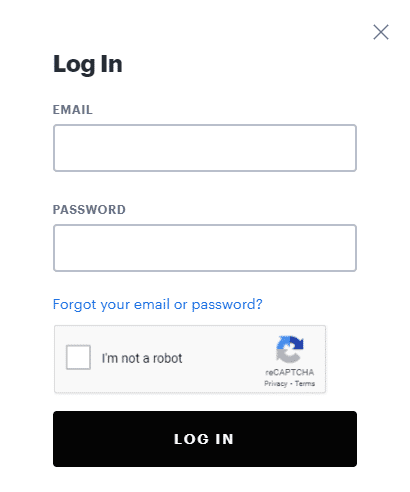
7. Agora, selecione o Profile name > Conta(Account) / Gerenciar conta(Manage Account) .
8. Agora, a janela Visão geral(Overview) aparecerá na tela. Abra a opção Gerenciar dispositivos(Manage Devices ) .

9. Aqui, selecione Remover(Remove ) para remover todos os dispositivos vinculados à sua conta Hulu .

10. Faça login na(Log in ) sua conta Hulu da sua Smart TV e aproveite o streaming.
Método 6: Substitua o cabo HDMI(Method 6: Replace HDMI cable)
Muitas vezes, uma falha no cabo HDMI aciona o Hulu Token Error 3 .
1. Conecte o cabo HDMI a uma porta diferente(different port) na TV.
2. Substitua o cabo HDMI por(Replace the HDMI cable) um novo.

Isso pode parecer estranho, mas muitos usuários confirmaram que provou ser útil.
Leia também(Also Read) : Corrigir o problema de reinicialização do Roku(Fix Roku Keeps Restarting Issue)
Método 7: Atualizar o firmware da TV(Method 7: Update TV Firmware)
Se o firmware do seu dispositivo estiver desatualizado, você enfrentará o código de erro 3 do Hulu(Hulu Error Code 3) . Aqui, explicamos as etapas para atualizar o Roku TV e o Android TV.
Atualizar TV Roku(Update Roku TV)
O Roku(Roku) TV é atualizado com mais frequência do que o Android TV. Assim, os recursos do Roku TV e as extensões de canal são revisados e atualizados sempre que você instala uma atualização.
1. Segure o botão Home(Home button) no controle remoto e navegue até Configurações(Settings) .
2. Agora, selecione Sistema(System) e vá para Atualização(System update) do sistema conforme mostrado abaixo.

Nota(Note) : A versão atual do software é exibida na tela com sua data e hora de atualização.
3. Aqui, para exibir atualizações, se houver, selecione Verificar agora(Check Now) .
Uma vez feito, a TV Roku será atualizada automaticamente para sua versão mais recente e será reiniciada.
Atualizar Android TV(Update Android TV)
As etapas para atualizar o Android TV diferem de modelo para modelo. Mas você pode garantir atualizações regulares para sua TV ativando o recurso de atualização automática na sua TV.
Observação:(Note:) explicamos as etapas para a Samsung Smart TV, mas elas podem variar para outros modelos.
1. Pressione o botão Home/Source no controle remoto da Android TV.
2. Navegue até Configurações(Settings) > Suporte(Support ) > Atualização de software(Software Update) .
3A. Aqui, ative a atualização automática(turn Auto Update ON) para permitir que seu dispositivo atualize o sistema operacional Android(Android OS) automaticamente.

3B. Como alternativa, escolha a opção Atualizar agora(Update Now) para pesquisar e instalar novas atualizações.
Método 8: entre em contato com o suporte do Hulu
(Method 8: Contact Hulu Support
)
Tente entrar em contato com o suporte do Hulu através da página de suporte(Hulu Support webpage) do Hulu . Você também pode obter ajuda personalizada(Personalized) .
Recomendado:(Recommended:)
- Como assistir filmes do Studio Ghibli no HBO Max, Netflix, Hulu(How to Watch Studio Ghibli movies on HBO Max, Netflix, Hulu)
- Android TV vs Roku TV: qual é melhor?(Android TV vs Roku TV: Which is Better?)
- Como Redefinir Hard & Soft Roku(How to Hard & Soft Reset Roku)
- Corrigir o erro DF-DFERH-01 da Play Store(Fix Play Store DF-DFERH-01 Error)
Esperamos que este guia tenha sido útil e você tenha conseguido corrigir o código de erro 3 do Hulu Token na sua Smart TV: Roku ou Android( fix Hulu Token Error Code 3 on your Smart TV: Roku or Android) . Se você tiver dúvidas/sugestões sobre este artigo, sinta-se à vontade para soltá-las na seção de comentários.
Related posts
Como Fix Hulu Token Error 5
Fix Hulu Error Code P-dev302
Fix Fallout 3 Ordinal 43 não Found Error
Como corrigir Instagram não vai Let Me Post Error
Como Fix Android.Process.Media Has Stopped Error
Corrigir o erro 98 Terminação de SMS negada
Como corrigir erro de aplicativo não instalado no Android
Como corrigir o erro de origem 327683:0
Como Fix Hulu Error Code RUNUNK13
Como Fix Xbox One Error Code 0x87dd0006
Como corrigir nenhum erro de rota no Discord (2022)
Como corrigir o erro do servidor na Google Play Store
Corrigir o sistema de processo não respondendo no Android
Corrigir o erro de áudio do jogo de coleta de discórdia
Como Fix Dev Error 6068 (Top 14 Ways)
Como Fix Error Code 775 no DirectV
Como Fix Steam Too Many Login Failures de Network Error
Corrigir aplicativos congelando e travando no Android
Fix Instagram Suspicious Login Attempt
3 Ways para Fix Screen Overlay Detected Error em Android
